win7如何删除多余用户 win7系统删除账户的方法
更新时间:2024-01-20 09:24:40作者:zheng
我们可以在win7电脑中创建多个账户,非常的方便,但是有些用户不小心在win7电脑中创建了过多的账户,想要将多余的账户删除,但是却不知道win7系统删除账户的方法,今天小编就教大家win7如何删除多余用户,如果你刚好遇到这个问题,跟着小编一起来操作吧。
推荐下载:win7电脑公司特别版
方法如下:
1、点击左下角开始,点击【控制面板】;
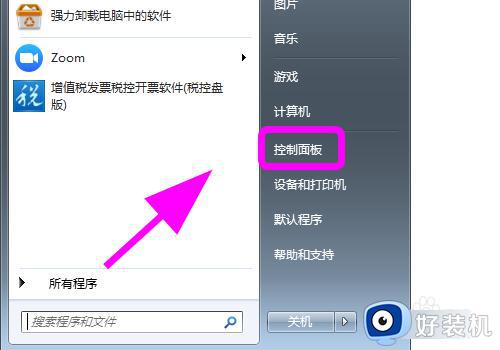
2、进入控制面板,点击【添加或删除用户账户】;
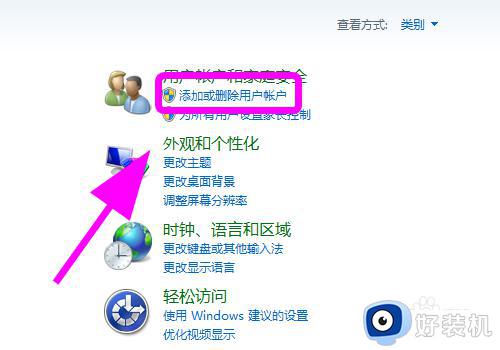
3、进入账户列表,点击要删除的【账户】;
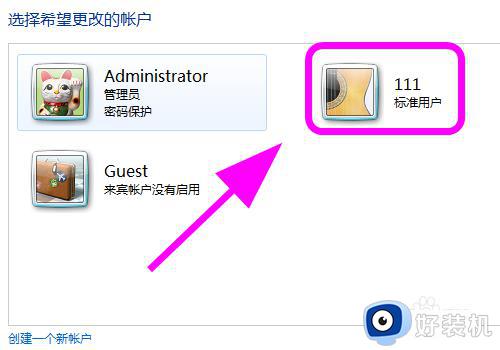
4、进入账户管理设置,点击【删除账户】;
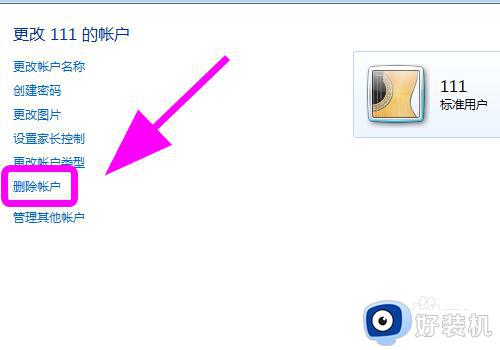
5、弹出删除提醒,根据自己的情况选择【删除文件或保留文件】;
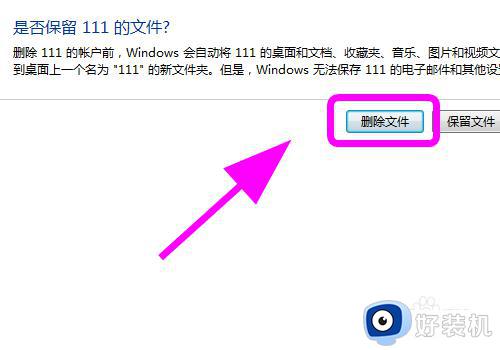
6、再次确认对话框,点击【删除账户】,完成;
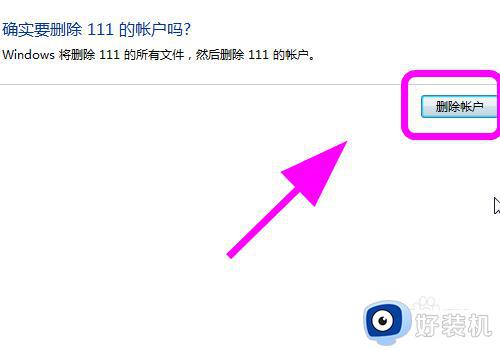
以上就是win7如何删除多余用户的全部内容,有遇到相同问题的用户可参考本文中介绍的步骤来进行修复,希望能够对大家有所帮助。
win7如何删除多余用户 win7系统删除账户的方法相关教程
- win7怎么删除多余的系统 win7删除多余操作系统的方法
- 怎样删除win7启动时的多余选项 win7如何删除多余的电脑启动项
- win7删除启动项如何操作 win7删除多余的系统启动项的方法
- win7如何删除guest用户 win7系统删除guest账户的图文教程
- win7怎么把adminstrater账户删除 win7如何删除administrator账号
- win7怎么把adminstrater账户删除 win7删除电脑administraor账户方法
- windows7怎么删除另一个用户 win7删除多余用户的方法介绍
- win7删除多余启动项详细操作 怎样删除win7启动时的多余选项
- win7册除来宾帐户怎么操作 win7如何删除来宾账户
- win7多出一个administrator文件夹怎么删除 win7多了一个administrator文件夹删除方法
- win7怎么禁止开机自启动程序 win7系统如何禁止开机启动项
- win7怎么进入系统设置?win7怎么打开系统设置界面
- win7电脑桌面我的电脑怎么弄出来 win7怎样调出我的电脑桌面图标
- win7开机进入安全模式的方法 win7开机时如何进入安全模式
- win7怎么换自己的壁纸 win7系统更换桌面背景图片的方法
- win7怎么换字体?win7修改字体的方法
win7教程推荐
- 1 win7怎么换字体?win7修改字体的方法
- 2 win7不能发现局域网电脑怎么办 win7发现不了局域网的计算机处理方法
- 3 win7电脑如何查看cpu占用率 win7看cpu占用率的方法
- 4 win7卡在清理请勿关闭计算机怎么办 win7显示清理请勿关闭计算机解决方法
- 5 win7怎么看隐藏的文件?win7如何查看隐藏文件
- 6 win7插上无线网卡但找不到无线网络连接怎么解决
- 7 win7电脑连不上无线网怎么办 win7电脑连接不了无线网处理方法
- 8 win7怎么破解电脑开机密码呢?如何破解win7开机密码
- 9 win7动画效果关闭设置教程 win7如何关闭动画效果显示
- 10 win7怎么让耳机和音响都有声音 win7电脑耳机和音响一起响怎么弄
